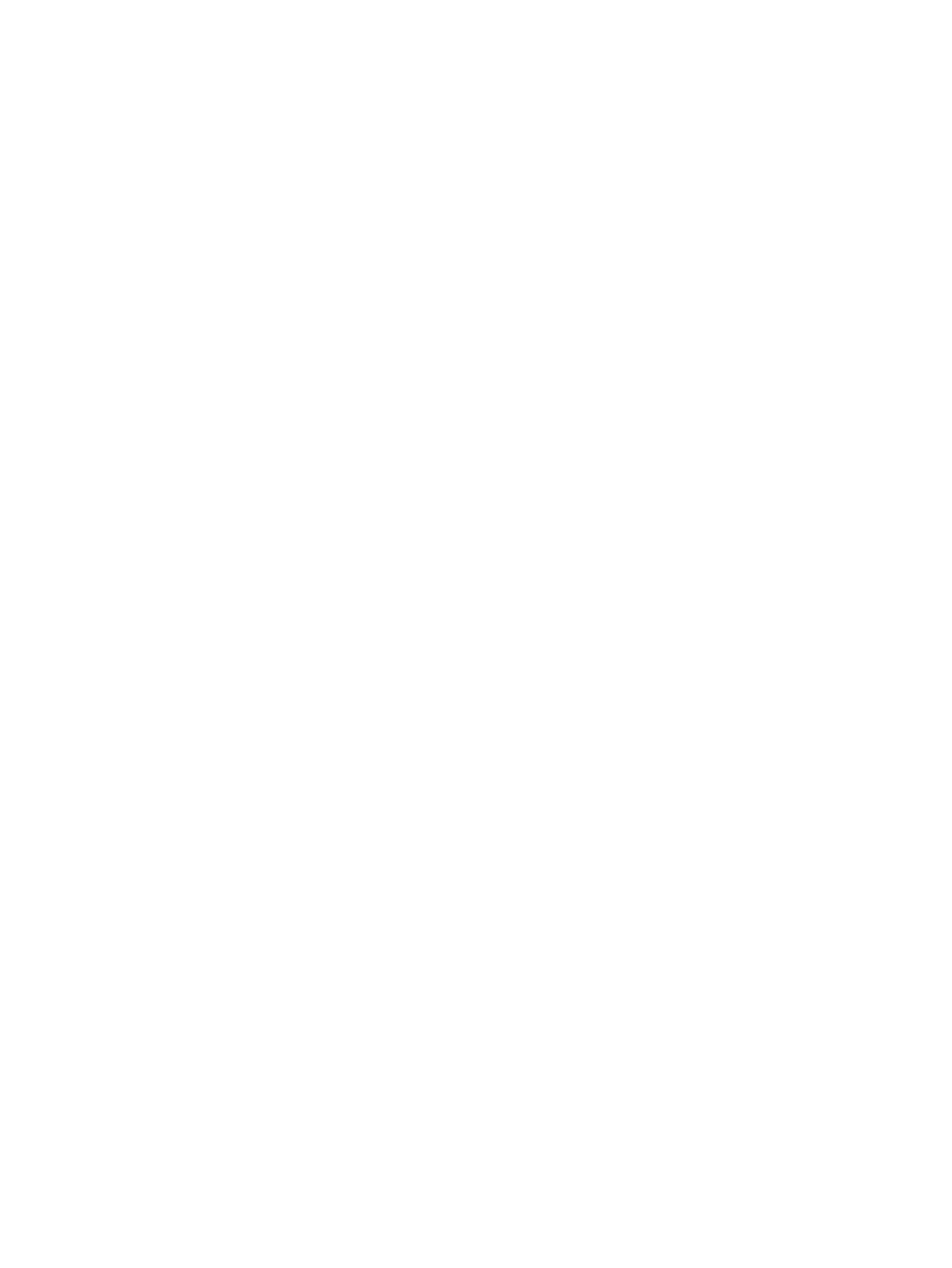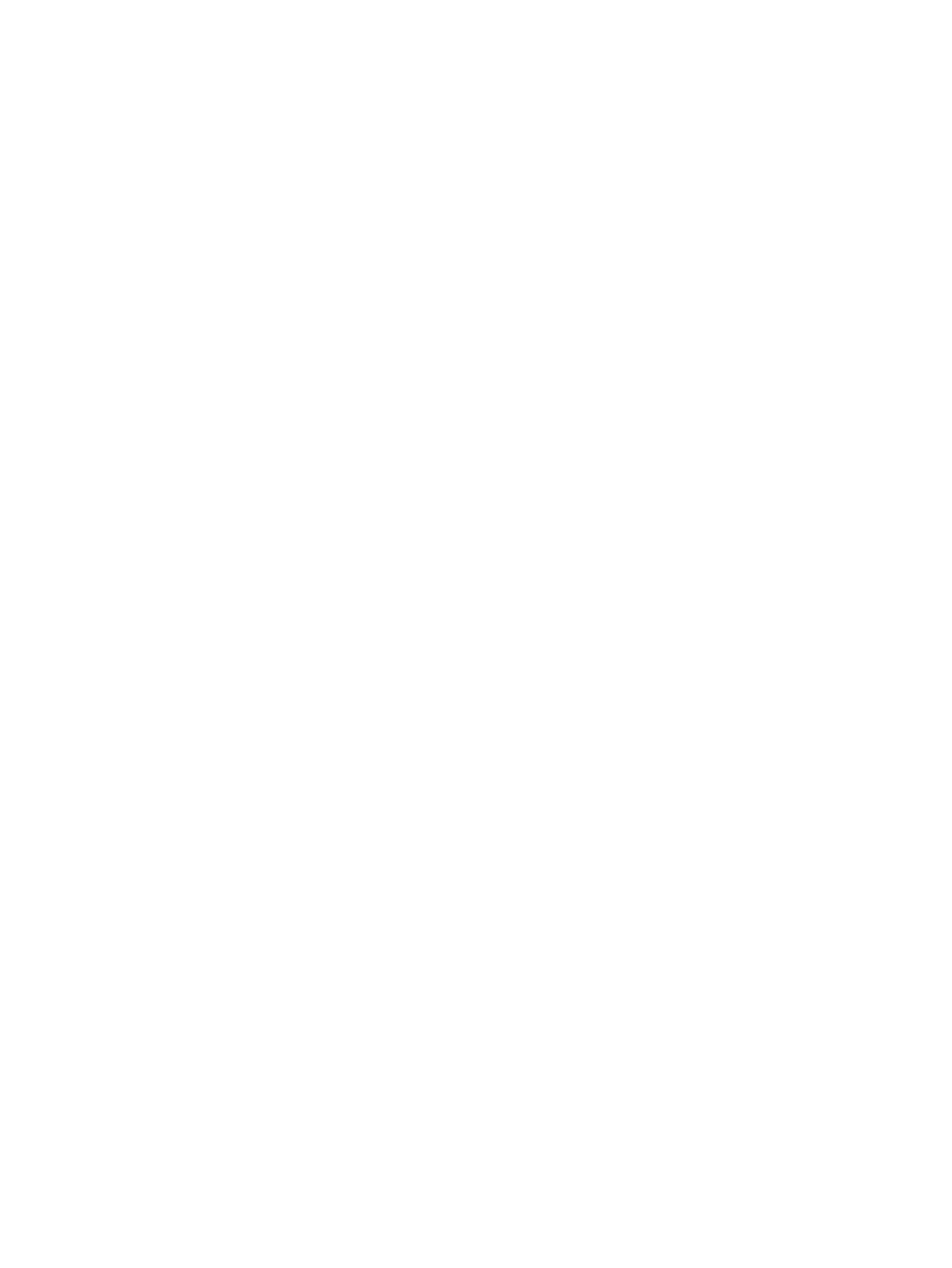
A 4000 lapos nagy kapacitású adagolótálcán kialakuló papírelakadás megszüntetése –
15.A7.yz; 15.A8.yz; 15.37.yz; 15.38.yz; 15.48.yz ..................................................................................... 235
Papírelakadások megszüntetése a belső befejezőegységben (csak az E77650dns, E77650zs
és E77660zs modellek esetében) – 15.51.yz; 15.62.yz; 15.63.yz; 15.67.yz ....................................... 240
Papírelakadások megszüntetése a belső befejezőegységben (csak az E77650dns, E77650zs,
E77660dns, E77660zs, E77660zts, P77940dns, P77950dns, P77960dns modellek esetén) –
15.63.yz ............................................................................................................................................................ 242
Papírelakadások megszüntetése a padlón álló befejezőegység hátsó ajtaján (csak az E77650z
+, E77660z+, P77940dn+, P77950dn+, P77960dn+ modellek esetében)
.......................................... 244
Papírelakadások megszüntetése a padlón álló befejezőegység elülső ajtajánál (csak az
E77650z+, E77660z+, P77940dn+, P77950dn+, P77960dn+ modellek esetében) ......................... 246
Papírelakadások megszüntetése a padlón álló befejezőegységben (csak az E77650z+,
E77660z+, P77940dn+, P77950dn+, P77960dn+ modellek esetében) .............................................. 247
A nyomtatási minőség javítása ......................................................................................................................................... 251
Bevezetés ......................................................................................................................................................... 251
A patron állapotának ellenőrzése ................................................................................................................ 251
A nyomtató rmware-ének frissítése .......................................................................................................... 252
A nyomtatási minőség beállításának módosítása ..................................................................................... 252
Másik szoftverprogramból történő nyomtatás .......................................................................................... 252
A papír- és a minőségi beállítások ellenőrzése .......................................................................................... 252
Szürkeárnyalatos és fekete beállítások ellenőrzése ................................................................................. 253
Színbeállítások módosítása (Windows) ....................................................................................................... 254
Ellenőrizze a papírt és a nyomtatási környezetet ..................................................................................... 254
1. lépés: A HP specikációknak megfelelő papír használata .............................................. 254
2. lépés: A nyomtatási környezet ellenőrzése ....................................................................... 255
A kazetta vizuális vizsgálata ......................................................................................................................... 255
A nyomtató tisztítása ..................................................................................................................................... 256
A Nyomtatási minőségjelentés kinyomtatása és értelmezése .......................................... 256
A nyomtatófej tisztítása ............................................................................................................ 257
A görgők megtisztítása ............................................................................................................. 257
Másik nyomtató-illesztőprogram kipróbálása ........................................................................................... 258
A másolási minőség javítása .............................................................................................................................................. 259
Por és egyéb szennyeződés a lapolvasó üvegén ...................................................................................... 259
A lapolvasó kalibrálása ................................................................................................................................... 260
A papírbeállítások ellenőrzése ...................................................................................................................... 261
A papírkiválasztási beállítások ellenőrzése ........................................................................... 261
Ellenőrizze a képbeállításokat ...................................................................................................................... 261
A másolás minőségének optimalizálása szövegre vagy képre ............................................................... 262
Széltől szélig másolás .................................................................................................................................... 262
A beolvasási minőség javítása ........................................................................................................................................... 263
Por és egyéb szennyeződés a lapolvasó üvegén ...................................................................................... 263
A felbontásbeállítások ellenőrzése .............................................................................................................. 264
x HUWW